パソコンのワード(Word)が消えた⁉エクセル(Excel)・パワーポイント(PowerPoint)もない。
昨日の資料ワードにまとめないとなと出社してパソコンを立ち上げたらなんの前触れもなくパソコンの画面にワードがない・・・消えた⁉
Windowsのアップデートが原因でMicrosoft officeが削除されている事があります。
そうそう起こる事ではありませんがMicrosoft officeアプリが起動しない事はあるので今回はワードが消えたなど不具合も含めて解決方法をご説明していきます。
パソコンのワードが消えた⁉
まずは簡単な解決方法から試してみる。
デスクトップアイコンの表示設定を確認する
デスクトップにワードを含むすべてのアプリのアイコンが消えている場合は、デスクトップアイコンの表示にチェックが入っていない可能性があります。
▼画面の何もないところで『右クリック』→『表示』→『デスクトップ アイコンの表示』をクリックします。
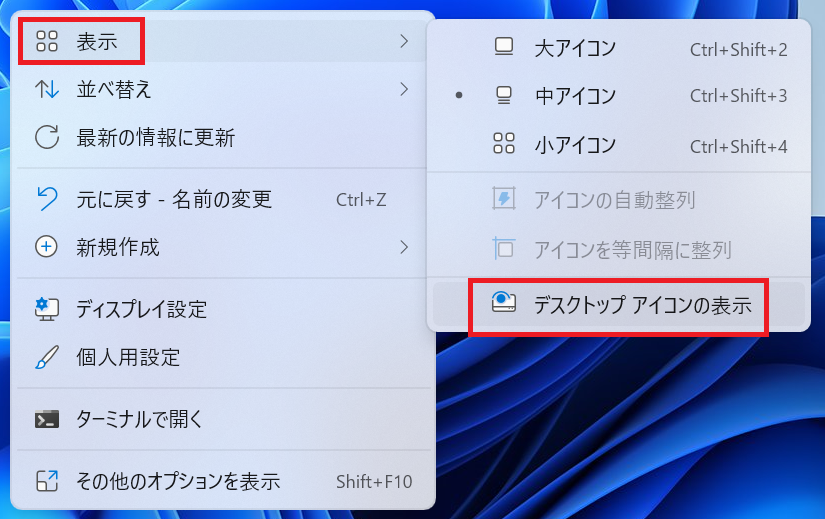
▼デスクトップにアイコンが表示されました。『デスクトップ アイコンの表示』にもチェックが入っています。

高速スタートアップしないで再起動してみる
デスクトップなどにワードやMicrosoft officeアプリが消えているがスタートメニューにはアプリがある場合は高速スタートアップで何らかの原因でプログラムがうまく読み込めていない可能性がある。
高速スタートアップはパソコンの起動を早める事ができるが、うまくプログラムを読み込めないことがあります。
これで解決したら高速スタートアップ機能をオフにしても良いかと思います。
10分20分も差があるわけではないのでご検討ください。
▼『ctrlキー』+『shiftキー』+『esc』を同時に押してタスクマネージャーを起動します。

▼タブの『スタートアップ』をクリックしてパソコン起動時にスタートする必要のないアプリを『右クリック』して無効にします。
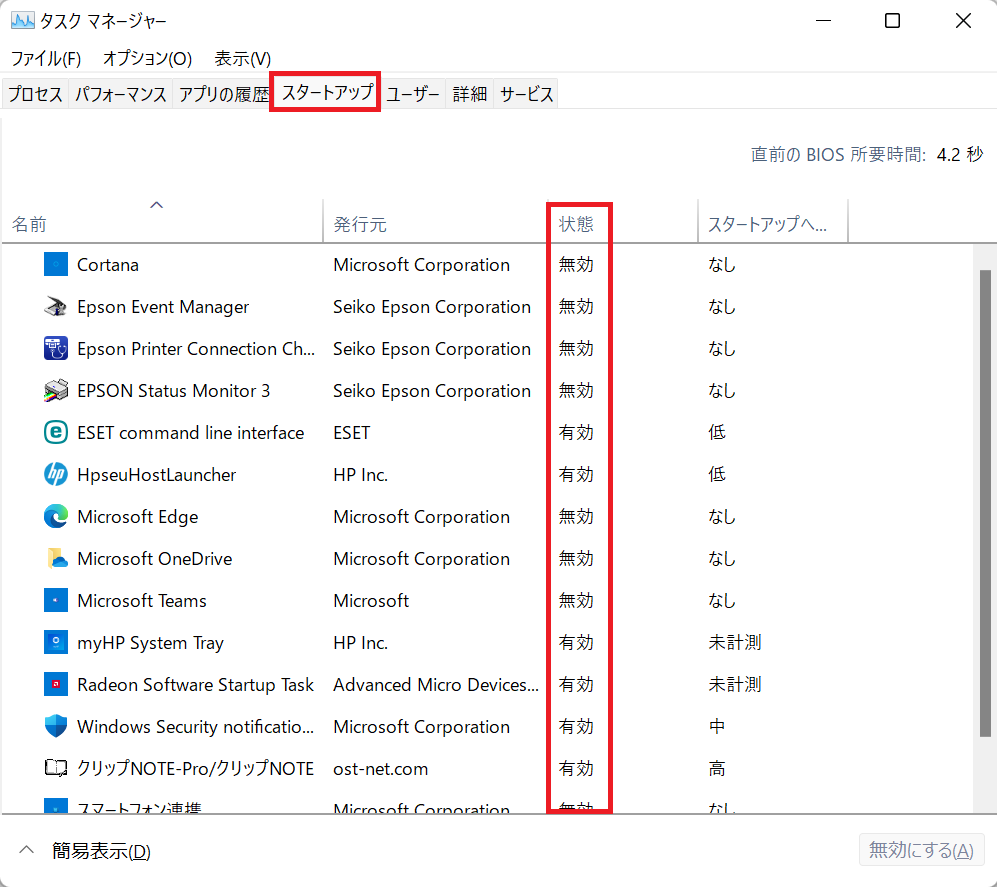
Microsoft officeの修復を試してみる(Windows11)
再起動で改善しない場合はMicrosoft officeの修復を試してみましょう。
クイック修復
クイック修復はネットを繋いでいなくても実行可能です。
プログラム自身の修復機能を実行するので改善しない場合もあります。
▼Windows11の場合『Windowsロゴキー』+『I』→『アプリ』→『アプリと機能』をクリックします。
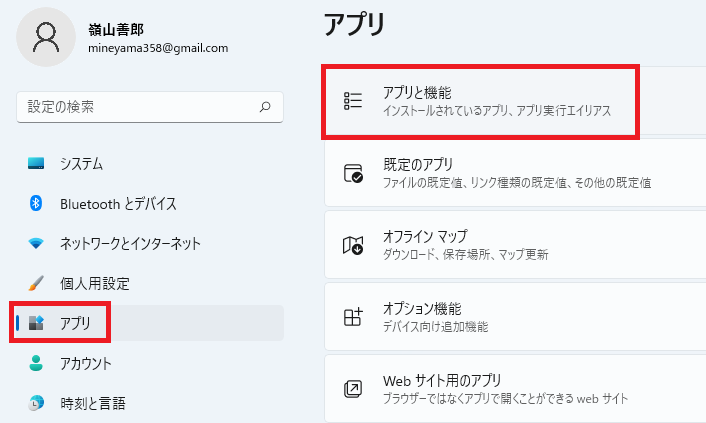
▼下にスクロールして『Microsoft office』『︙』→『変更』→『このアプリがデバイスに変更を加えることを許可しますか』→『はい』とクリックしていきます。
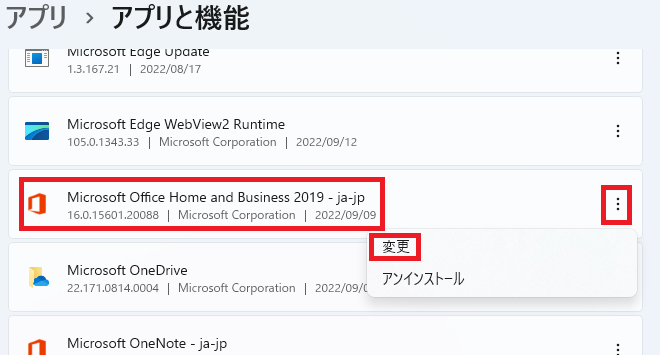
▼ここで『クイック修復』か『オンライン修復』を選択して『修復』をクリックします。
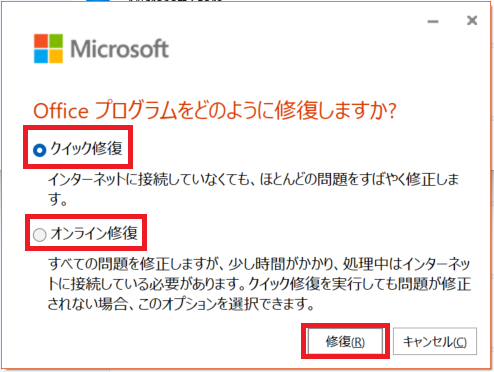
オンライン修復
オンライン修復はネットからプログラムを修復するのでネット接続が必要になります。
ライセンス認証などもやり直すこともあるので少し手間ですが、クイック修復より修復率は高くなります。
復元ソフトを使って消えたワードを復元する
『EaseUS Data Recovery Wizard』でMicrosoft officeのファイルを復元することができます。
ただし消えたことを確認した時点で復元しないといけません。
続けて作業してしまうと消えたファイルに上書き保存されると復元できなくなります。
無料版もあるので是非お試しください。
Microsoft officeを再インストールする
今までご説明してきた方法で復元しない場合はMicrosoft office自体に不具合が起きている可能性が高いので再インストールしましょう。
▼Microsoft公式サイトから『サインイン』をクリックします。

▼『メール、電話、またはSkype』を入力して『次へ』をクリックします。
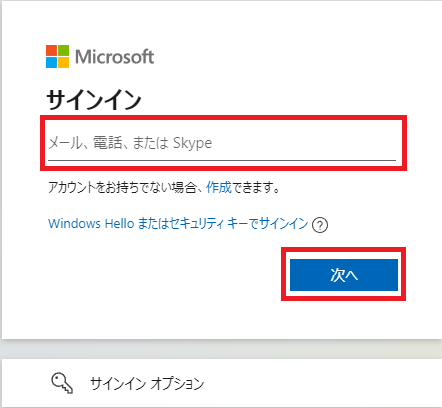
▼コードが送られてきますので『コードの入力』をして『サインイン』をクリックします。
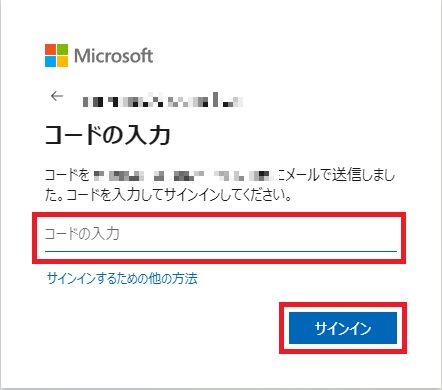
▼右上のアイコンをクリックして『Microsoft アカウント』をクリックします。
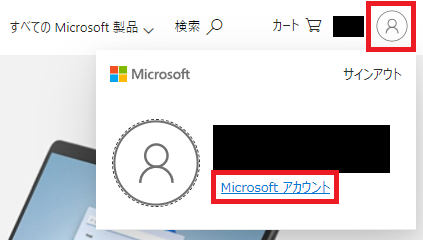
▼『サービスとサブスクリプション』をクリックします。

▼購入済みの製品の『インストール』をクリックしてナビゲーションに従って再インストールします。

パソコンのワードが消えた⁉エクセル・パワーポイントもない:まとめ
Microsoft officeは私は毎日仕事で使っています。
最近ではgoogleドキュメントやスプレッドシートなどで共有したいというお客様もいらっしゃるので昔に比べれば使う頻度は下がったかと思いますが、やはりメインはofficeアプリを使っています。
今回のようなケースはアイコンの表示設定であればすぐに修復しますがWindows updateなど何らかの原因でofficeアプリ自体に不具合が起きてしまったらオンライン修復や再インストールとライセンス認証が求められて少し手間です。
プロダクトキーやログイン情報などしっかりと残しておかないと再度購入となるケースもありますのでお気を付けください。



コメント